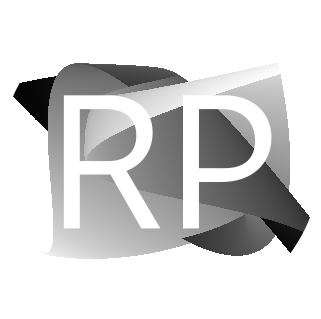FreePBX - Guía de Configuración de Extensiones
Una guía profesional y amigable sobre cómo configurar extensiones en FreePBX, un paso esencial para construir tu centralita telefónica.
Síguenos en YouTube
Section titled “Síguenos en YouTube”Volver a Página Principal
Suscribete!!
📞 Módulo 2 - Creando tus primeras extensiones
Section titled “📞 Módulo 2 - Creando tus primeras extensiones”¡Hola, linuxeros y linuxeras! Una vez que tienes FreePBX instalado y funcionando, el siguiente paso lógico es crear las extensiones. Las extensiones son, en esencia, los “usuarios” de tu sistema telefónico. Representan a las personas o dispositivos (teléfonos IP, softphones, etc.) que se conectarán a la centralita para realizar y recibir llamadas.
La Teoría detrás de las Extensiones
Section titled “La Teoría detrás de las Extensiones”En el mundo de la telefonía IP, una extensión no es simplemente un número, sino un identificador único dentro de tu centralita (PBX). Cada extensión está asociada a un dispositivo o usuario y tiene sus propias credenciales de acceso. Cuando marcas el número de una extensión (por ejemplo, 101), FreePBX sabe que esa llamada debe ser dirigida al dispositivo registrado con esas credenciales.
Las extensiones en FreePBX pueden ser de diferentes tipos, pero las más comunes son las extensiones SIP (Session Initiation Protocol). SIP es el protocolo estándar de señalización que permite la comunicación entre tu centralita y los teléfonos IP.
Cada extensión SIP tiene tres componentes principales:
- Número de Extensión: El número interno que se marcará para llamar a este usuario.
- Nombre de Usuario (Username): Generalmente el mismo número de extensión, usado para el registro.
- Contraseña (Secret/Password): Una clave de seguridad única que el teléfono usará para autenticarse con FreePBX.
Configuración Paso a Paso en FreePBX
Section titled “Configuración Paso a Paso en FreePBX”A continuación, te guiaremos a través de los sencillos pasos para crear tu primera extensión SIP en FreePBX.
1. Navegar al módulo de Connectivity
Section titled “1. Navegar al módulo de Connectivity”Desde la interfaz web de FreePBX, haz clic en Connectivity en el menú superior y luego selecciona Extensions.

Haz clic en Extensions
2. Agregar una nueva extensión
Section titled “2. Agregar una nueva extensión”En la parte superior de la página de Extensiones, verás un menú desplegable. Selecciona “Add New SIP (chan_pjsip) Extension” (esta es la opción recomendada para instalaciones modernas) Aunque de igual manera puedes seleccionar alguna otra opción según aplique.

Haz clic en Add y podrás seleccionar la opción que desees
y haz clic en “Submit”.
3. Rellenar la información de la Extensión
Section titled “3. Rellenar la información de la Extensión”Ahora, completa los campos requeridos en la pestaña “General”:
- User Extension: Elige un número para tu extensión, por ejemplo,
101. - Display Name: Asigna un nombre descriptivo, como
Oficina PrincipaloJuan Pérez. Este nombre se mostrará en las llamadas entrantes. - Secret: Introduce una contraseña segura. Esta es la clave que el teléfono usará para registrarse. Por ejemplo,
MiPasswordSeguro123.

Rellena los campos necesarios
3.1 Ejemplo de Datos a Registrar
Section titled “3.1 Ejemplo de Datos a Registrar”- User Extension: Recuerda mantener una estructura convencional.
- Display Name: El nombre debe ser descriptivo e identificable para una mejor gestión.
- Secret: Agrega contraseñas seguras y mantenibles.

Rellena los campos necesarios - ejemplo
4. Configurar otras opciones (Opcional, pero recomendado)
Section titled “4. Configurar otras opciones (Opcional, pero recomendado)”- Voicemail: Para habilitar el buzón de voz, ve a la pestaña “Voicemail”, activa la opción “Enabled” y configura un PIN y una dirección de correo electrónico para recibir los mensajes.
- CallerID: Puedes configurar un identificador de llamadas salientes si lo deseas, en el campo “Outbound CID” en la pestaña “General”.
5. Guardar los cambios y aplicar la configuración
Section titled “5. Guardar los cambios y aplicar la configuración”Una vez que hayas completado todos los campos, haz clic en el botón “Submit” en la parte inferior de la página.

Haz clic en el botón Submit
Después de guardar, notarás un botón naranja con el texto “Apply Config” en la parte superior de la página. ¡No olvides hacer clic en él! Este paso es crucial, ya que aplica los cambios que has hecho a la configuración activa de Asterisk.

Haz clic en el botón Apply Config
¡Y listo! Ya has creado tu primera extensión. Ahora solo necesitas configurar tu teléfono IP o softphone con los datos que acabas de definir (número de extensión, servidor de FreePBX y contraseña) para que se registre y esté listo para recibir y realizar llamadas.